Plant Simulation容器内多产品动画

使用版本:Plant Simulation V14.0及以上版本
我们在做Plant Simulation仿真时,有的时候需要进行3D状态下的仿真,对于容器内多产品进行动画展示,如何才能准确展示出容器内产品的具体位置呢?下面我们一起来学习一下。
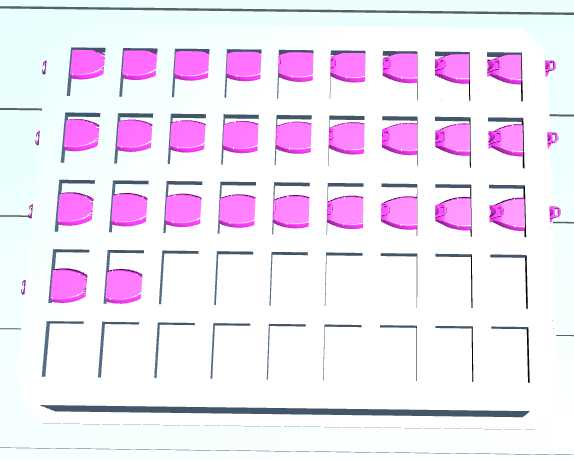
如果碰到规则排列的容器,这样我们可以选择【MU动画】下的复选框【动画区域】。
【显示】按钮可以显示或者隐藏MU动画区域。
【区域设置】设置MU动画区域,通过调节长度和宽度完全覆盖容器内零件放置位置。如果我们的动画区域不是容器的中心位置对称的,是偏置区域的,那我们通过【中心】下面的X Y Z三个选项的数值来调节动画中心位置,以保证全面覆盖容器放置零件的位置。如下图所示:
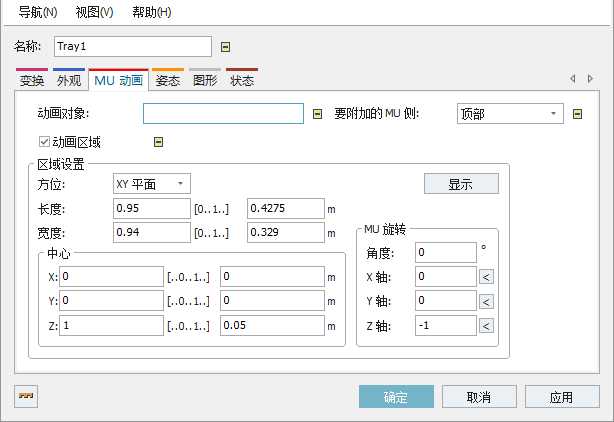
如果我们碰到容器内放置几个不同零件,并且放置位置不规律的时候怎么办呢?我们可以按照如下方法实现我们精准的零件三维仿真。
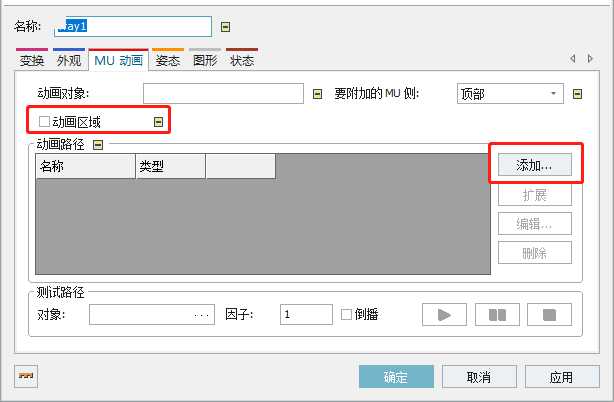

确定之后,我们点击右侧的【编辑】按钮,在随后弹出的菜单栏里面调节锚点位置,这样就确定了第一个零件的动画坐标,以此类推,我们添加剩余的几个动画坐标,就完成了容器内零件不规则排列的动画制作。
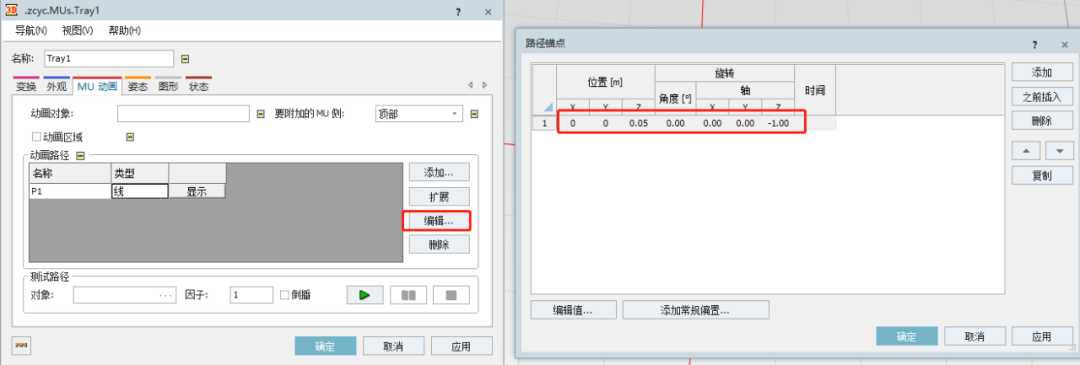
免责声明:
1、本站所有资源文章出自互联网收集整理,本站不参与制作,如果侵犯了您的合法权益,请联系本站我们会及时删除。
2、本站发布资源来源于互联网,可能存在水印或者引流等信息,请用户擦亮眼睛自行鉴别,做一个有主见和判断力的用户。
3、本站资源仅供研究、学习交流之用,若使用商业用途,请购买正版授权,否则产生的一切后果将由下载用户自行承担。
4、侵权违法和不良信息举报 举报邮箱:cnddit@qq.com


还没有评论,来说两句吧...